VOB를 MP4로
- 1단계: VOB 파일을 여기에 드래그해(대용량 동영상도 환영), 또는 탭해서 하나 골라
- 2단계: 변환이 자동으로 시작되고 보통 1분 안에 끝나.
- 3단계: 다운로드 버튼을 누르고 새 MP4를 어디서나 즐겨.

고급 설정:
옵션 사용자 정의
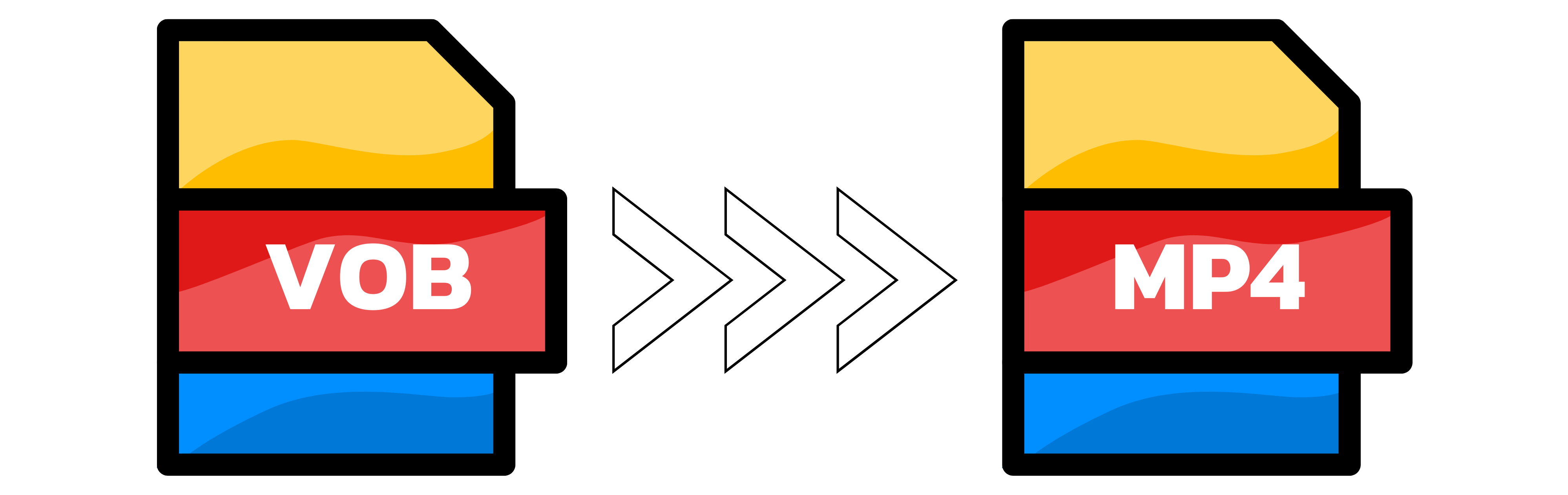
한눈에 보는 VOB vs. MP4
VOB는 DVD에서 바로 딴 형식이라 MPEG-2 영상을 써서 파일이 크고 웹에 적합하지 않아. 반면 MP4(H.264)는 용량은 절반인데도 화질은 뛰어나고 모든 기기에서 재생돼.
왜 VOB를 MP4로 변환해?
호환성: VOB는 DVD 플레이어에만 연결돼 있어. MP4는 휴대폰, 태블릿, TV, 브라우저 어디서든 재생돼. 파일 크기: 비슷한 화질 기준으로 MP4가 VOB보다 40~60% 더 작아. 사용 용도: 물리 디스크에는 VOB를 유지하고, 스트리밍·편집·백업용으로는 MP4로 바꿔.
압축 vs 품질
VOB 안에 들어 있는 MPEG-2는 90년대 기술이야. MP4의 최신 H.264 코덱은 훨씬 낮은 비트레이트로 같은 화질을 보여줘서 클라우드 저장이나 공유에 딱이야.
MP4는 온라인 동영상을 장악해. 유튜브, 인스타그램, 왓츠앱 등 네가 생각할 수 있는 거의 모든 플랫폼에서 매끄럽게 재생돼.
결론적으로 MP4가 더 가볍고 범용성이 뛰어나지만 DVD 라이브러리를 보관하거나 리핑할 때는 VOB 파일도 여전히 중요해.
VLC Media Player로 VOB를 MP4로 변환할 수 있어?
그래. VLC에서 미디어 → 변환/저장을 선택하고 VOB 파일을 불러온 뒤 ‘Video – H.264 + MP3 (MP4)’를 골라 시작을 클릭해. 한 번만 할 거면 이 페이지가 더 빨라—설치도 필요 없어.
VOB-to-MP4 변환기 품질 평점
4.8 /
5 (…에 기반해서 88 리뷰)
파일을 하나 이상 업로드하고 편집한 다음 리뷰를 제출할 수 있어!
